Snabbt svar: Bästa molnlagring 2024 är pCloud!
I den här guiden kommer vi att fördjupa oss i molnlagring som är särskilt anpassad för foton och videor, och utforska och jämföra de bästa tjänsterna baserat på dessa kriterier.
Vårt mål är att ge dig omfattande insikter som hjälper dig att fatta ett välgrundat beslut om vilken molnlagringslösning som bäst passar dina personliga eller professionella behov av att lagra och vårda dina digitala minnen.
| Cloud Provider | Price/month | Free Space | Visit |
|---|---|---|---|
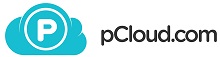 |
€7.99 - 2 TB | 10 GB | pCloud » |
| |
$12.99 -2 TB | 2 GB | Dropbox » |
| |
$9.99 - 1 TB | 5 GB | OneDrive » |
 |
$9.99 - 2 TB | 5 GB | iCloud » |
| |
$19.99 - 2 TB | 15 GB | Google Drive » |
1. pCloud
pCloud framstår som ett utmärkt molnlagringsalternativ för foton och videor av olika skäl, särskilt för användare som värdesätter säkerhet, ett användarvänligt gränssnitt och är intresserade av en kostnadseffektiv, långsiktig lagringslösning. Här är en detaljerad analys:
Bäst lämpad för:
-
Säkerhetsmedvetna användare: pClouds säkerhetsfunktioner, särskilt dess valfria pCloud Crypto för förbättrad kryptering, gör den idealisk för användare som prioriterar säkerheten för sina foton och videor. Detta är avgörande för lagring av personligt eller känsligt visuellt innehåll.
-
Alternativ för engångsbetalning för livslång lagring: Unikt på marknaden för molnlagring erbjuder pCloud livstidsplaner med en engångsbetalning. Detta är särskilt tilltalande för användare som letar efter långsiktiga lagringslösningar utan de löpande prenumerationsavgifterna.
-
Användarvänligt gränssnitt: pCloud är känt för sitt intuitiva och lättnavigerade gränssnitt, vilket gör det tillgängligt för alla typer av användare, oavsett deras tekniska expertis. Denna användarvänlighet är fördelaktig när man hanterar stora samlingar av foton och videor.
-
Personlig och affärsmässig användning: Flexibiliteten att tillgodose både personliga och affärsmässiga behov gör pCloud mångsidigt. Detta är fördelaktigt för enskilda användare, fotografer och företag som hanterar stora mängder mediefiler.
Minst lämpad för:
-
Användare som söker gratis kryptering på hög nivå: Även om pCloud erbjuder säkerhet i toppklass, kommer dess högsta krypteringsnivå (pCloud Crypto) som ett betalt tillägg. Användare som inte vill betala extra för den här funktionen kan tycka att detta är ofördelaktigt.
-
Djup integration med Office-paket eller samarbetsverktyg: Om det primära behovet är en molnlagringslösning som djupt integreras med kontorsverktyg för samarbetsarbete, kan pCloud komma till korta jämfört med andra leverantörer som specialiserar sig på dessa områden.
Fördelar:
-
Generös gratis lagring: Med upp till 10 GB tillgängligt gratis är pCloud ett attraktivt alternativ för avslappnade användare eller de som börjar med molnlagring.
-
Livstidsplaner: Engångsbetalningsalternativen är kostnadseffektiva för långsiktiga besparingar, särskilt fördelaktiga för omfattande foto- och videolagring.
-
Stöd för flera plattformar: pClouds tillgänglighet på olika enheter och plattformar säkerställer enkel åtkomst och synkronisering av foton och videor oavsett vilken enhet som används.
Nackdelar:
-
Ytterligare kostnad för kryptering: Den extra avgiften för pCloud Crypto kan vara en barriär för användare som letar efter avancerad säkerhet utan extra kostnader.
-
Begränsade avancerade funktioner i gratisversionen: Den kostnadsfria planen kanske inte innehåller några av de mer avancerade funktionerna som finns tillgängliga i de betalda planerna.
-
Överväganden om datasekretess: Användare måste vara medvetna om dataskyddslagarna i de regioner där deras data lagras, särskilt om de väljer datacenter utanför sitt hemland.
Sammanfattningsvis är pCloud en stark utmanare på marknaden för molnlagring av foton och videor, och erbjuder en blandning av säkerhet, användarvänlighet och mångsidiga planer. Alternativet med livstidslagring är särskilt tilltalande för dem som letar efter en engångsinvestering. Användare bör dock väga den extra kostnaden för kryptering i toppklass och de potentiella begränsningarna i avancerade samarbetsfunktioner mot deras specifika behov.
2. Google Drive
Google Drive är ett utmärkt molnlagringsalternativ för foton och videor av flera skäl, särskilt för dem som redan använder Googles ekosystem. Här är en analys av dess lämplighet, fördelar och nackdelar:
Bäst lämpad för:
- Integration med Googles ekosystem: Google Drive är perfekt för individer och företag som är starkt investerade i Googles ekosystem, till exempel de som använder Gmail och Google Workspace-appar. Dess integration med dessa tjänster gör det till ett sömlöst val för lagring och hantering av foton och videor.
- Robusta verktyg för samarbete: Användare som behöver kraftfulla verktyg för samarbete kommer att tycka att Google Drives delnings- och gemensamma redigeringsfunktioner är mycket fördelaktiga.
- Generöst med gratis lagringsutrymme: För användare som söker en molnlagringslösning med en betydande mängd gratis lagring är Google Drives 15 GB gratis erbjudande ganska attraktivt.
Minst lämpad för:
- Icke-Google-användare: De som inte använder andra Google-tjänster kanske inte drar nytta av den integrerade upplevelse som Google Drive erbjuder.
- Avancerade säkerhetsbehov: Användare som letar efter mer sofistikerade säkerhetsfunktioner kan tycka att Google Drive saknar detta område, särskilt jämfört med vissa specialiserade molnlagringstjänster.
- Oro för integriteten: Personer som är skeptiska till Googles metoder för datainsamling kanske föredrar alternativa molnlagringslösningar.
Fördelar:
- Sömlös integration med Google Workspace: Google Drive fungerar felfritt med Gmail, Google Meet och Google Chat, vilket ökar produktiviteten och underlättar åtkomsten.
- Användarvänligt gränssnitt: Känd för sin enkelhet och användarvänlighet, vilket gör den tillgänglig för ett brett spektrum av användare.
- Tillgänglighet: Filer, inklusive foton och videor, kan nås från var som helst med en internetanslutning.
- Enkel fildelning och samarbete: Att dela foton och videor är enkelt, med alternativ för olika nivåer av åtkomst och samarbetsredigering.
- Överensstämmelse med HIPAA: En viktig funktion för företag inom hälso- och sjukvårdssektorn, som säkerställer efterlevnad av lagstadgade standarder.
Nackdelar:
- Begränsad gratis lagring för tunga användare: Det kostnadsfria lagringsutrymmet på 15 GB delas mellan Googles tjänster och kan snabbt ta slut, särskilt för dem som lagrar stora mängder foton och videor.
- Potentiellt förvirrande navigering: Vissa användare kanske tycker att mappstrukturen och navigeringen är mindre intuitiv, särskilt när de hanterar ett stort antal filer.
- Extra kostnader för mer lagringsutrymme: Att uppgradera till en högre lagringsplan medför extra kostnader.
- Beroende av internetanslutning: Även om det finns offlinefunktioner är Google Drive mest funktionellt med en stabil internetanslutning, vilket kan vara en begränsning i områden med dålig uppkoppling.
Slutsats
Google Drive är ett robust och bekvämt val för molnlagring, särskilt lämpat för dem som redan finns inom Googles ekosystem och behöver en användarvänlig plattform med bra samarbetsverktyg. Det kostnadsfria lagringsutrymmet är generöst, även om tunga användare, särskilt av flera Google-tjänster, kan behöva överväga betalda uppgraderingar. För användare med avancerade säkerhetsbehov eller oro över Googles datapraxis kan det vara lämpligare att utforska andra alternativ.
3. MEGA
MEGA är ett utmärkt molnlagringsalternativ för användare som prioriterar integritet och säkerhet, särskilt när det gäller lagring av foton och videor. Här är en detaljerad analys av varför det kan vara rätt passform för vissa användare, tillsammans med dess potentiella nackdelar:
Bäst lämpad för:
-
Sekretessmedvetna användare: MEGAs end-to-end-kryptering är en framstående funktion, vilket gör det till ett toppval för dem som prioriterar säkerheten för sina personliga medier. Detta är särskilt viktigt för lagring av känsliga foton och videor, eftersom det säkerställer att dina filer krypteras under transitering och medan de lagras på MEGAs servrar.
-
Generöst med gratis lagringsutrymme: Med 20 GB gratis lagring erbjuder MEGA en av de mer generösa gratisplanerna bland molnlagringsleverantörer. Detta är en betydande mängd utrymme för att lagra foton och videor utan att medföra någon kostnad.
Minst lämpad för:
-
Användare som söker integrerade kontorsappar: Om du behöver en molntjänst som innehåller kontorsapplikationer eller omfattande appintegrationer från tredje part, kan MEGA komma till korta. Dess primära fokus ligger på fillagring och säkerhet snarare än att vara en allt-i-ett-arbetsyta lösning.
-
Tillfälliga användare: För personer som inte behöver säkerhetsfunktioner på hög nivå för sina foton och videor kan MEGAs starka betoning på säkerhet vara mer än nödvändigt och potentiellt komplicera användarupplevelsen.
Fördelar:
-
Noll-kunskapskryptering: Detta säkerställer att endast användaren har tillgång till sina krypteringsnycklar och data, vilket avsevärt förbättrar säkerheten för lagrade foton och videor.
-
Säker delning: Med MEGA kan du dela krypterade länkar till dina filer, vilket ger ett extra lager av säkerhet när du delar dina foton och videor.
-
Ingen filstorleksgräns för betalkonton: Denna funktion är särskilt fördelaktig för användare som behöver ladda upp stora videofiler.
-
Bra tillgänglighet: MEGA stöder ett brett utbud av plattformar och enheter, vilket gör det enkelt att komma åt dina foton och videor var som helst.
Nackdelar:
-
Bandbreddsbegränsningar: Den kostnadsfria planen har strikta bandbreddsgränser, vilket kan vara en begränsning för användare som ofta laddar upp eller laddar ner stora filer.
-
Inte perfekt för samarbete: De robusta säkerhetsåtgärderna är visserligen bra för integriteten, men kan göra samarbetet mindre okomplicerat jämfört med mer öppna molntjänster som Google Drive.
-
Komplexitet vid delning: Att hantera krypteringsnycklar för delning kan vara besvärligt för vissa användare, särskilt de som inte är tekniskt kunniga.
-
Kundtjänst: Det finns rapporter om mindre än idealiska kundsupportupplevelser, vilket kan vara en nackdel för användare som behöver frekvent hjälp.
Sammanfattningsvis är MEGA en stark utmanare för säker lagring av foton och videor tack vare sitt fokus på integritet och kryptering. Det är ett perfekt val för användare som kräver en hög säkerhetsnivå och en anständig mängd gratis lagringsutrymme. Dess komplexa säkerhetsåtgärder och begränsningar i samarbete och kundsupport kan dock vara nackdelar för vissa användare. Valet av MEGA bör baseras på dina specifika behov och hur mycket värde du lägger på integriteten och säkerheten för dina digitala medier.
4. IceDrive
IceDrive framstår som en tilltalande molnlagringslösning för foton och videor av flera skäl, särskilt för användare som prioriterar stark säkerhet och en okomplicerad användarupplevelse:
-
Stark säkerhet med unik kryptering: IceDrive använder Twofish-krypteringsalgoritmen, som är mindre vanlig än standard AES men erbjuder stark säkerhet. Klientsidans nollkunskapskryptering innebär att dina data krypteras innan de ens lämnar din enhet, och bara du har tillgång till dekrypteringsnyckeln. Detta är särskilt viktigt för lagring av känslig media som personliga foton och videor.
-
Användarvänligt gränssnitt: IceDrive har ett modernt och snyggt användargränssnitt som gör det enkelt och intuitivt att navigera och hantera filer – inklusive stora samlingar av foton och videor. Detta är perfekt för användare som föredrar en ren och enkel molnlagringsupplevelse.
-
Funktion för virtuell enhet: Möjligheten att komma åt molnfiler direkt från skrivbordet som en virtuell enhet är en betydande fördel. Det gör att du kan bläddra igenom dina foton och videor som om de var lagrade lokalt, utan att faktiskt förbruka lokalt lagringsutrymme, vilket kan vara en stor fördel för användare med begränsat diskutrymme.
-
Flexibel filsynkronisering: IceDrive inkluderar selektiv synkronisering och möjligheten att synkronisera valfri mapp. Denna flexibilitet är användbar för att hantera och säkerhetskopiera dina foto- och videobibliotek effektivt.
-
Förhandsgranskningoch redigering av filer: Stödet för förhandsvisningar av olika filtyper, inklusive mediefiler, är praktiskt för fotografer och videofilmare som snabbt behöver visa och sortera igenom sitt arbete.
-
Tillgänglighet för plattformar: Tillgänglighet över Windows, macOS, Linux och mobilappar för Android och iOS säkerställer att du kan komma åt dina foton och videor från vilken enhet som helst.
Det finns dock vissa begränsningar att tänka på:
- Gratisabonnemanget saknar kryptering på klientsidan och har en daglig bandbreddsgräns, vilket kan vara begränsande för användare med stora volymer foton och videor.
- Samarbetsfunktionerna är inte lika robusta som hos vissa andra leverantörer, vilket gör det mindre lämpligt för team.
- Kundsupporten kan förbättras, vilket är ett övervägande för användare som kan behöva hjälp.
När det gäller prissättning erbjuder IceDrive en rad planer som passar olika behov och budgetar, inklusive unika livstidsabonnemang som kan vara kostnadseffektiva i det långa loppet.
Sammantaget är IceDrive ett bra val för enskilda användare och småföretag som behöver säker, långsiktig molnlagring för foton och videor, och som värdesätter en balans mellan avancerade säkerhetsfunktioner och användarvänlig design.
5. Microsoft OneDrive
Microsoft OneDrive är en robust molnlagringslösning för foton och videor, särskilt för användare som är djupt integrerade i Microsofts ekosystem. Dess styrkor och begränsningar formas av denna integration, vilket gör den mer lämplig för vissa användare medan den är mindre tilltalande för andra.
Bäst lämpad för:
- Användare av Microsofts ekosystem: OneDrive utmärker sig för dem som använder Windows och Office 365. Dess sömlösa integration med Microsofts svit av produktivitetsverktyg, som Word, Excel och PowerPoint, förbättrar användarupplevelsen avsevärt. Denna integration gör den idealisk för användare som är starkt beroende av Microsofts programvara för både personligt och professionellt bruk.
- Tillgänglighet över plattformar: Trots sin djupa Microsoft-integration är OneDrive tillgänglig på olika plattformar, inklusive Windows, macOS, iOS och Android. Denna tvärkompatibilitet är en betydande fördel för användare som arbetar med flera operativsystem.
Minst lämpad för:
- Icke-Microsoft-användare: Personer som inte använder Microsoft-produkter i stor utsträckning kan tycka att OneDrive är mindre fördelaktigt. Dess funktioner och funktioner är utformade för att komplettera Microsofts ekosystem, vilket kanske inte passar bra med programvara eller operativsystem som inte är Microsoft.
Fördelar:
- Integration med Microsoft Office: OneDrives integration med Microsoft Office-appar underlättar ett mer strömlinjeformat arbetsflöde, så att användarna enkelt kan komma åt, redigera och samarbeta med dokument som lagras i molnet.
- Avancerade säkerhetsfunktioner: OneDrive har robusta säkerhetsfunktioner, inklusive Personal Vault, som ger ett extra lager av skydd för känsliga filer. Ytterligare funktioner som detektering av ransomware och återställningsverktyg förbättrar dess säkerhetsuppgifter ytterligare.
- Versionering och delning av filer: OneDrive tillåter filversionering och enkel delning, vilket är särskilt användbart för samarbetsarbete och hantering av olika versioner av dokument, foton och videor.
Nackdelar:
- Begränsad gratis lagring: Den kostnadsfria planen erbjuder endast 5 GB lagringsutrymme, vilket kan vara otillräckligt för användare med betydande foto- och videolagringsbehov.
- Verktyg för samarbete: Även om OneDrive erbjuder samarbetsverktyg är de kanske inte lika omfattande eller intuitiva som de som erbjuds av vissa av dess konkurrenter, särskilt för användare utanför Microsofts ekosystem.
Prissättning och planer:
- Kostnadsfri tjänst: Erbjuder grundläggande åtkomst med 5 GB lagringsutrymme, lämpligt för minimala lagringsbehov.
- Microsoft 365 Personal- och familjeplaner: Dessa planer erbjuder större lagringskapacitet (1 TB respektive upp till 6 TB) och inkluderar premium Office-appar, lämpliga för individer eller familjer med högre lagrings- och produktivitetsbehov.
- Microsoft 365 Grundplan: Ett mellanalternativ med 100 GB lagringsutrymme, som är ett steg upp från gratisplanen för dem som behöver mer utrymme men inte hela sviten av Office-appar.
- OneDrive för företag-planer: Dessa planer är skräddarsydda för företagsanvändare och erbjuder omfattande lagringsutrymme och företagsfokuserade funktioner.
- 100 GB fristående plan: Perfekt för användare som behöver ytterligare lagringsutrymme utan hela paketet med Microsoft 365-tjänster.
Sammanfattningsvis är Microsoft OneDrive ett övertygande val för foto- och videolagring för användare som redan finns inom Microsofts ekosystem, med sömlös integration med Microsoft Office, avancerade säkerhetsfunktioner och stöd för flera plattformar. Men för dem som inte använder Microsoft-produkter eller behöver mer avancerade samarbetsverktyg kan OneDrive vara mindre intressant.
6. Dropbox
Dropbox är en mycket mångsidig molnlagringslösning för foton och videor, som tillgodoser ett brett spektrum av användare, från privatpersoner till stora företag. Det är särskilt effektivt för dem som behöver tillförlitlig filsynkronisering och delningsfunktioner, samt för team som kräver samarbetsytor och omfattande appintegrationer. Här är en uppdelning av varför Dropbox är ett bra val för lagring av foton och videor:
Fördelar med att använda Dropbox för foton och videor:
-
Generösa lagringsalternativ: Dropbox erbjuder en rad lagringsplaner, från en gratis plan med 5 GB till expansiva affärsplaner som erbjuder upp till 15 TB. Detta utbud tillgodoser olika behov, från avslappnade användare som lagrar personliga foton och videor till proffs och företag med omfattande mediebibliotek.
-
Återställning avfiler: En viktig funktion för foton och videor är möjligheten att återställa filer. Dropbox erbjuder alternativ för filåterställning i upp till ett år, beroende på vald plan, vilket ger ett skyddsnät mot oavsiktliga raderingar eller oönskade ändringar.
-
Avancerade verktyg för samarbete: Dropbox briljerar med sina samarbetsfunktioner. För team som arbetar med multimediaprojekt möjliggör plattformens delnings- och samarbetsverktyg effektivt teamarbete, inklusive delning av stora videofiler och kollektiv redigering av fotobibliotek.
-
Sömlös synkning och tillgänglighet: Med Dropbox är synkningen av filer mellan enheter smidig och tillförlitlig, vilket säkerställer att dina foton och videor alltid är uppdaterade och tillgängliga från alla enheter.
-
Integrering av appar från tredje part: Dropbox kompatibilitet med många tredjepartsappar förbättrar dess funktionalitet, särskilt för användare som arbetar med olika foto- och videoredigeringsprogram.
Det finns dock några nackdelar att tänka på:
-
Kostnad: För planer på högre nivåer kan Dropbox vara dyrare jämfört med vissa andra molnlagringstjänster. Detta kan vara en viktig faktor för individer eller småföretag med en stram budget.
-
Komplexitet för grundläggande användare: Det breda utbudet av funktioner och integrationer är visserligen bra för avancerade användare, men kan vara överväldigande för dem som behöver enkla, okomplicerade lagringslösningar.
-
Begränsad gratis lagring: Gratisplanens 5 GB-gräns kan vara otillräcklig för användare med stora foto- och videosamlingar, vilket knuffar dem mot betalda planer.
Bäst och minst lämpad för:
-
Bäst lämpad för: Dropbox är perfekt för enskilda användare och företag som behöver tillförlitlig filsynkronisering och delning, tillsammans med samarbetsytor. Det är särskilt fördelaktigt för team som arbetar med multimediaprojekt och behöver en plattform som stöder omfattande integrationer av tredjepartsappar.
-
Minst lämpad för: Användare som prioriterar de högsta nivåerna av integritet och säkerhet kan tycka att Dropbox är bristfälligt, särskilt jämfört med tjänster som erbjuder kryptering med nollkunskap. Dessutom kan de som söker mer lagringsutrymme till en lägre kostnad hitta bättre alternativ någon annanstans.
Sammanfattningsvis är Dropbox ett bra val för molnlagring av foton och videor, med en blandning av generösa lagringsalternativ, robusta samarbetsverktyg och sömlös synkning mellan enheter. Även om Dropbox utmärker sig när det gäller funktionalitet och användarvänlighet, bör överväganden kring kostnad och komplexitet för grundläggande användare vägas utifrån individuella behov och preferenser.
7. iCloud
iCloud framstår som en mycket effektiv molnlagringslösning för foton och videor, särskilt för användare som är djupt rotade i Apples ekosystem. Här är en uppdelning av varför det är ett utmärkt val för sådana användare:
-
Sömlös integration med Apple-enheter: iClouds största styrka är dess felfria integration med Apple-produkter, inklusive iPhones, iPads, Macar och till och med Apple TV. Denna integration säkerställer en smidig upplevelse där foton och videor automatiskt synkroniseras över alla dina Apple-enheter.
-
Användarvänligt gränssnitt: iCloud är känt för sitt enkla, intuitiva användargränssnitt, vilket gör det enkelt för användare att hantera och navigera i sina filer, foton och videor.
-
Automatisk säkerhetskopiering och synkronisering: En av iClouds kärnfunktioner är automatisk säkerhetskopiering och synkronisering. Dina foton och videor säkerhetskopieras och uppdateras kontinuerligt på alla enheter, så att du alltid har tillgång till de senaste versionerna.
-
Familjedelning: iCloud erbjuder alternativ för familjedelning, så att du kan dela din lagringsplan med familjemedlemmar. Denna funktion är kostnadseffektiv och bekväm för familjer som är djupt investerade i Apples ekosystem.
-
Hitta min iPhone: En extra fördel är funktionen “Hitta min iPhone”, som är ovärderlig för att hitta förlorade enheter, vilket ytterligare ökar värdet av iCloud för Apple-användare.
-
Prisplaner: iCloud erbjuder olika prisnivåer, vilket gör det flexibelt för olika lagringsbehov. Gratisnivån erbjuder 5 GB, medan betalda planer ger mer lagring, upp till 2 TB, med alternativ för familjedelning.
Det finns dock vissa begränsningar att tänka på:
-
Begränsat gratis lagringsutrymme: Gratisnivån ger endast 5 GB lagringsutrymme, vilket kan vara otillräckligt för användare med ett stort antal foton och videor.
-
Främst för Apple-användare: iCloud är främst utformat för användare inom Apples ekosystem, och dess funktionalitet kan vara begränsad på icke-Apple-plattformar.
-
Bekymmer med sekretess: Som med alla molntjänster kan användare ha problem med datasekretess och säkerhet.
-
Begränsat stöd för filformat: iCloud kanske inte stöder lika många filformat som andra molntjänster, vilket kan vara en nackdel för dem som arbetar med en mängd olika filtyper.
-
Kostnad: Även om iCloud inte är överdrivet dyrt finns det billigare alternativ, särskilt för användare som kräver stort lagringsutrymme.
Sammanfattningsvis är iCloud ett utmärkt val för användare som är helt integrerade i Apples ekosystem, med användarvänlighet, automatisk synkronisering och alternativ för familjedelning. Den sömlösa integrationen mellan Apple-enheter gör den idealisk för lagring av foton och videor. Men dess begränsningar när det gäller fri lagringskapacitet, stöd för filformat och lämplighet främst för Apple-användare är faktorer att tänka på.
We earn commissions using affiliate links.
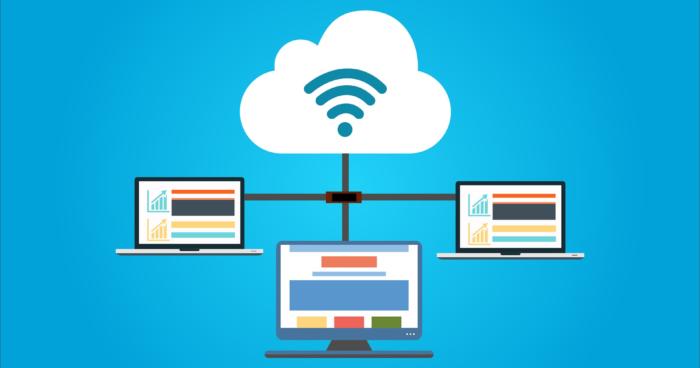
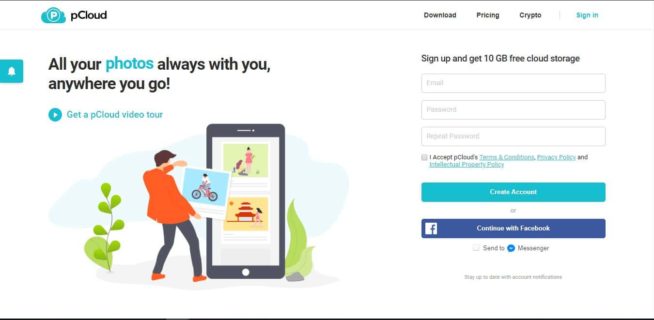
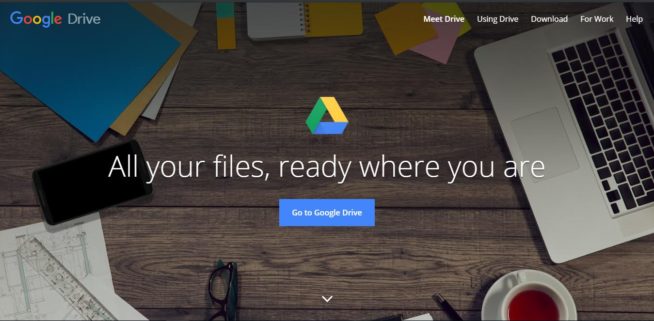
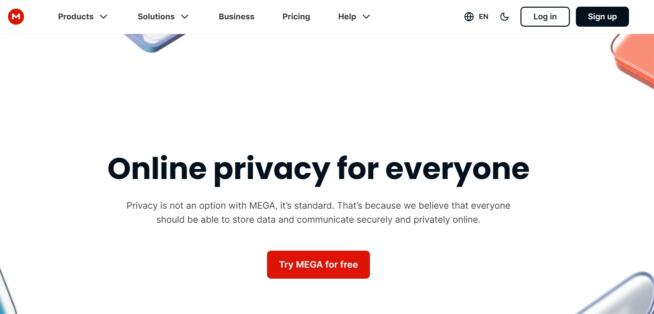
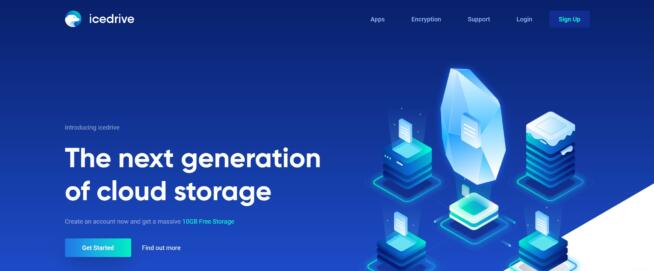
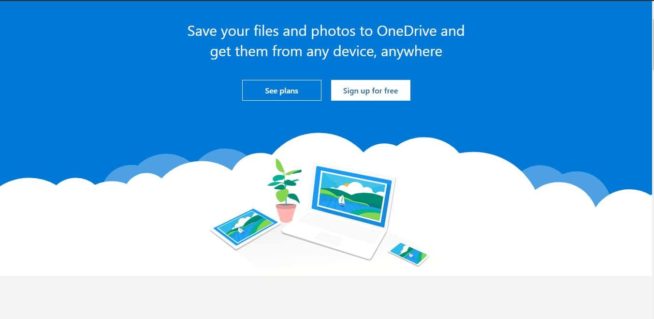
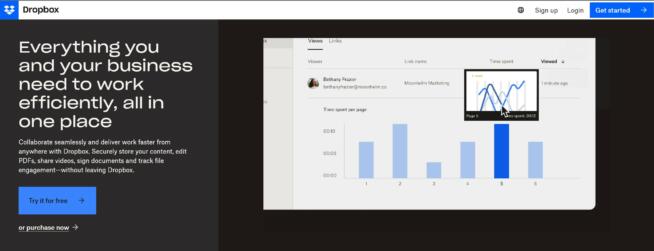
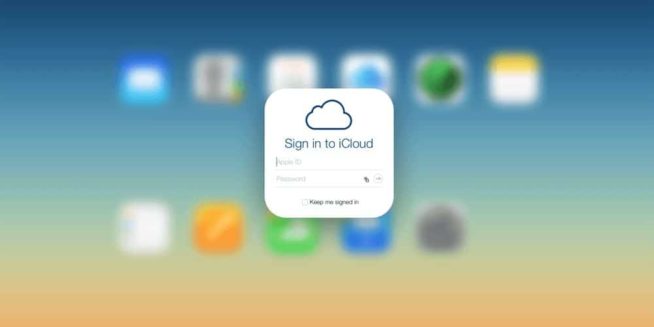

![5 Bästa VPN-leverantörerna ([year]) [PC, iOS, Android] VPN](https://www.privateproxyguide.com/wp-content/uploads/2021/03/vpn-150x150.jpg)
![Serpbook.com recension ([year]) - Den bästa sökordsspåraren? Serpbook Review 2020 - Why Have I Used This Over 5 Years?](https://www.privateproxyguide.com/wp-content/uploads/2017/12/serpbook-review-2018-150x150.jpg)
![NordVPN recension ([year]) [test av hastighet & säkerhet] nordvpn](https://www.privateproxyguide.com/wp-content/uploads/2021/03/nordvpn-2024-150x150.jpg)
![ExpressVPN-recension ([year]) [hastighets- & säkerhetstest] expressvpn](https://www.privateproxyguide.com/wp-content/uploads/2021/03/expressvpn-2024-150x150.jpg)
![CyberGhost VPN recension [month] [year] cyberghost vpn](https://www.privateproxyguide.com/wp-content/uploads/2021/03/cyberghost-vpn-150x150.jpg)
![PureVPN recension [month] [year] PureVPN Review 2021](https://www.privateproxyguide.com/wp-content/uploads/2018/05/purevpn-review-homepage-150x150.jpg)
![Bästa lösenordshanterare ([year]) [för Windows, iOS & Android] best password managers 2021](https://www.privateproxyguide.com/wp-content/uploads/2021/03/best-password-managers-2021-150x150.jpg)
![10 bästa WordPress-webbhotell ([year]) [Billiga & delade] best web hosting for wordpress](https://www.privateproxyguide.com/wp-content/uploads/2021/03/best-web-hosting-for-wordpress-150x150.jpg)
![8 Bästa DNS-servrarna [year] [Gaming, PS4 & Xbox One] 8 Best DNS Servers in 2024 [Gaming, PS4 & Xbox One]](https://www.privateproxyguide.com/wp-content/uploads/2020/10/best-dns-servers-150x150.jpg)
![NordVPN vs ExpressVPN ([year]) [hastighet, säkerhet & streaming] nordvpn vs expressvpn](https://www.privateproxyguide.com/wp-content/uploads/2021/03/nordvpn-vs-expressvpn-150x150.jpg)
![VyprVPN recension [month] [year] vyprvpn](https://www.privateproxyguide.com/wp-content/uploads/2021/03/vyprvpn-150x150.jpg)
![10 Bästa molnbaserade webbhotell ([year]) [Linux & Windows] best cloud hosting providers](https://www.privateproxyguide.com/wp-content/uploads/2021/03/best-cloud-hosting-providers-150x150.jpg)
![Ivacy VPN recension [month] [year] ivacy vpn](https://www.privateproxyguide.com/wp-content/uploads/2021/03/ivacy-vpn-150x150.jpg)
![Private Internet Access recension [month] [year] private internet access](https://www.privateproxyguide.com/wp-content/uploads/2021/03/private-internet-access-150x150.jpg)
![Bästa torrentklienterna för Mac [year] Best Torrent Clients for Mac in 2021](https://www.privateproxyguide.com/wp-content/uploads/2018/08/Best-torrent-clients-for-mac-150x150.jpg)